时间:2019-06-18作者:xp系统之家 来源:http://www.37m.cn
1、首先在win10系统下点击“开始”,选择“设备和打印机”;
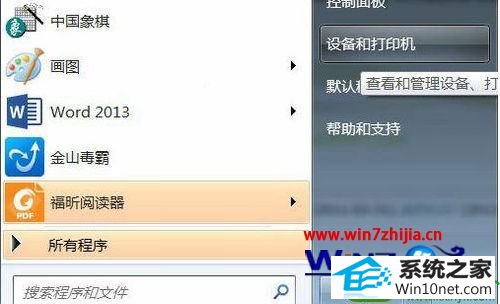
2、在弹出来的界面中点击“添加打印机”;

3、选择“添加本地打印机”;
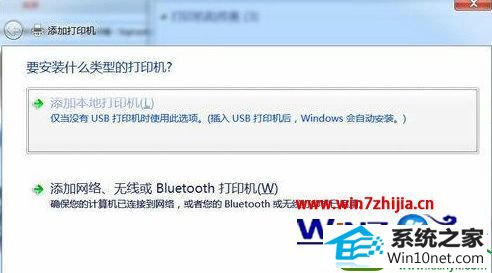
4、“使用现有的端口”选择“file:(打印到文件)”;

5、厂商选“generic”;
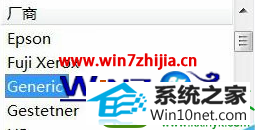
6、设备选“Ms publisher imagesetter”;
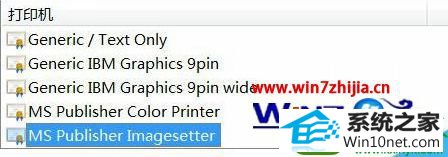
7、然后会弹出如下界面;
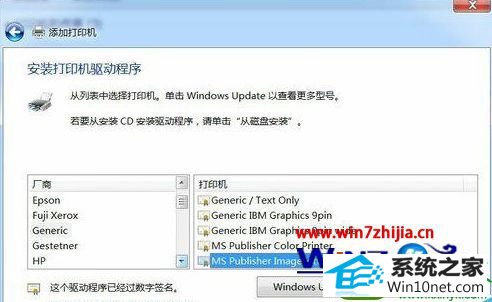
8、“键入打印机名称”,可为:“彩色虚拟打印机”、“pdF彩色虚拟打印机”等;

9、选择是否“共享”选项;
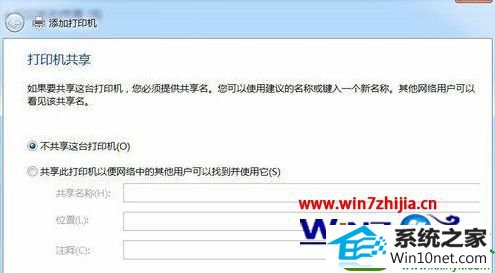
10、选择是否“设为默认打印机”后,点击“完成”;

11、查看“设备和打印机”,已经添加了一个“彩色虚拟打印机”;
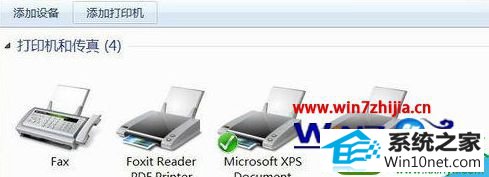
12、让咱们来选择一个文档打印试试,打印过程中需要键入“输出文件名”,然后点“确定”。很快,将word打印成pdF获得了成功。
上面跟大家介绍的就是关于win10系统下安装pdF彩色虚拟打印机的方法,有需要的用户们可以参照上面的方法进行操作吧!
本站发布的ghost系统与电脑软件仅为个人学习测试使用,不得用于任何商业用途,否则后果自负!